如何使用Photoshop添加字体?
1、要想添加文字我们要用到的是文字工具,右击文字工具我们看到有三个功能选项 ,我们主要介绍前两个功能选项。顾名思义两个选项主要的区别在于横向和竖向的区分。
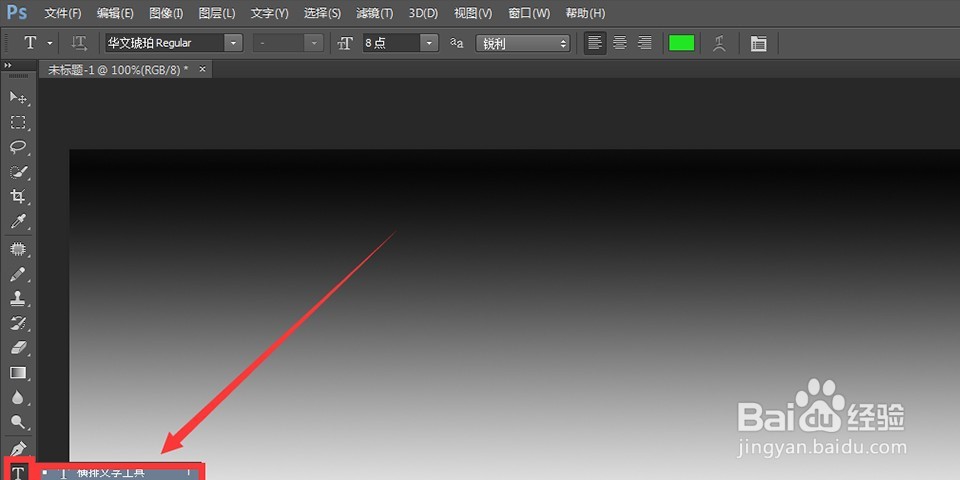
2、选择文字工具之后上方就会出现一个设置栏,首先我们选择文字的样式,文字样式如果没有自己需要的也可以从网上进行下载安装,然后就可以在PS中使用了。
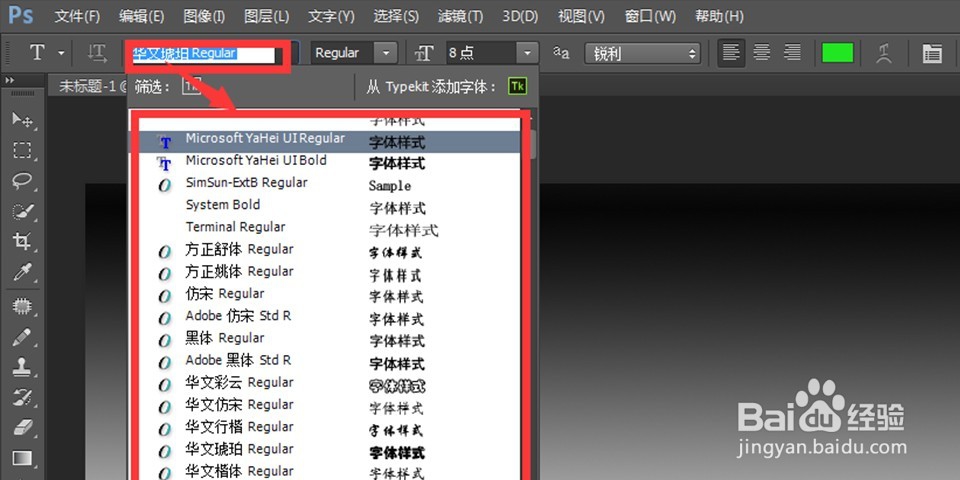
3、上面除了对字体的设置,也可以对字体颜色,大小等进行设置,我们可以根据实际情况进行设置文字的样式。
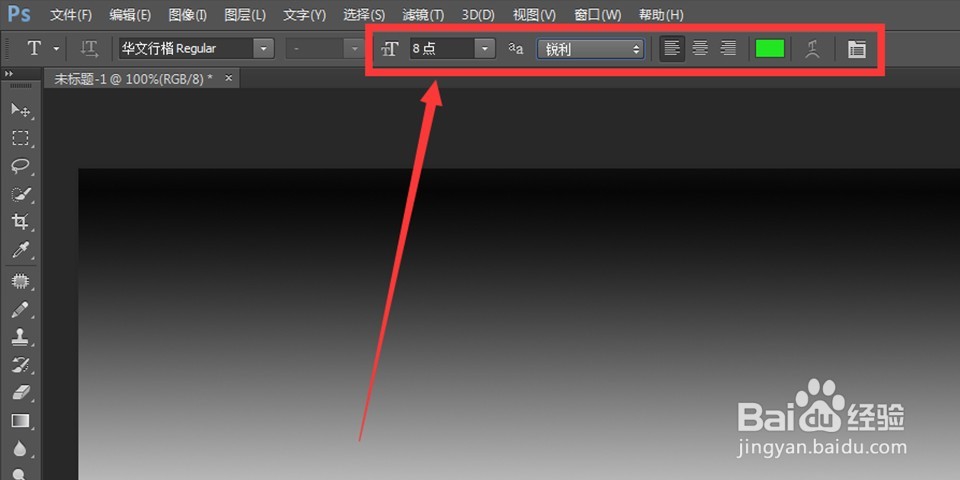
4、设置好后,我们点击要添加字体的区域,然后输入文字。文字的编辑和文本的编辑基本类似,图片的位置也可以进行拖动调整。

5、我们添加上的文字会在右面的图层里面显示,如果要想对文字内容进行修改,我们选中需要修改的文字图层,然后将光标移动到需要修改的位置进行修改即可。
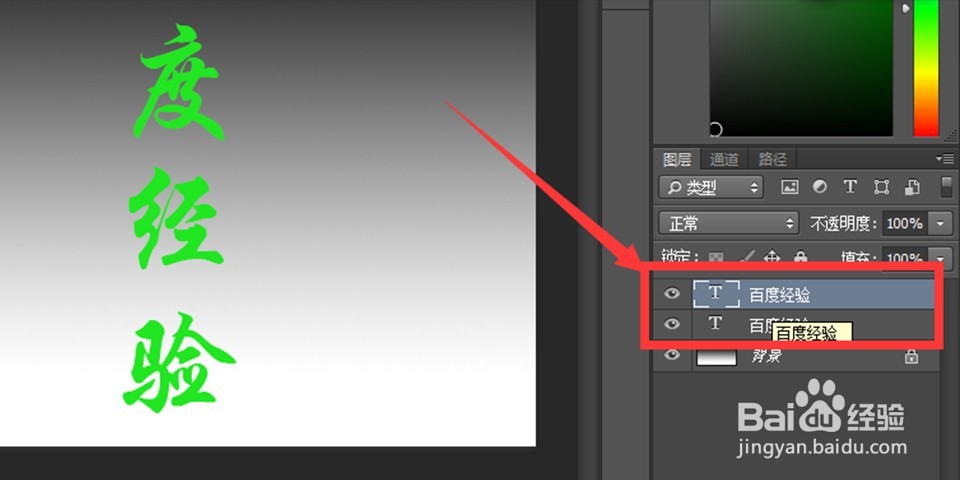
6、文字转换图片
我们也可以将文字转换成图片,不过变成图片后的文字就不能用文字工具进行修改了,转换方法:右击文字图层,然后选择“格式化文字”即可。
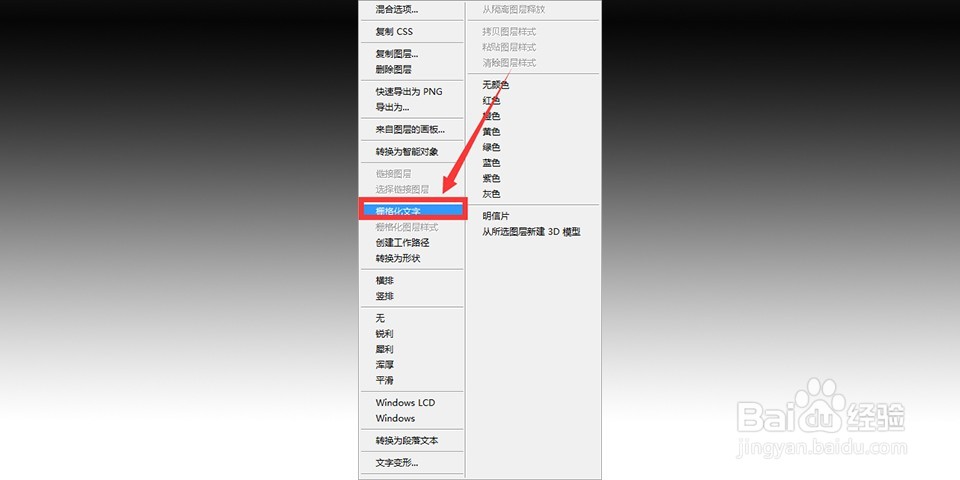
7、设置好后,我们会发现之前的文字图层已经转换成了图片图层,这个时候我们就可以将文字转换成图片了。
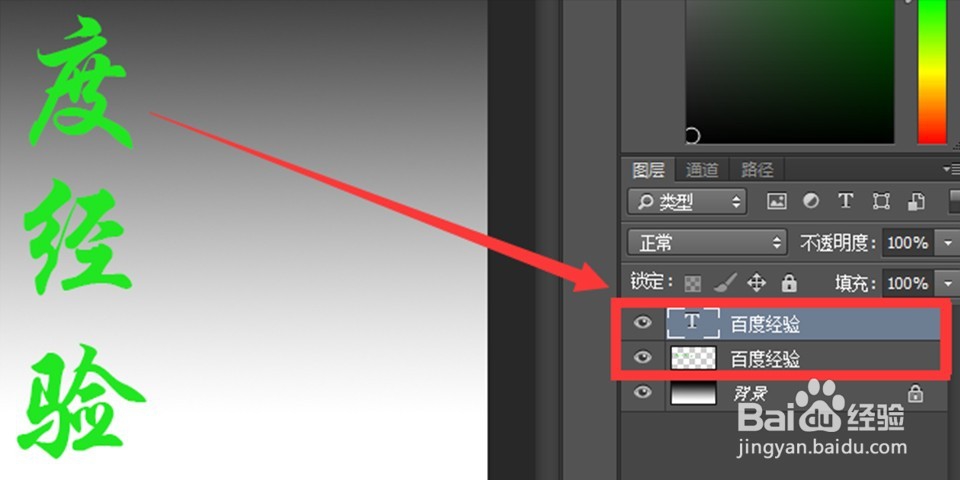
声明:本网站引用、摘录或转载内容仅供网站访问者交流或参考,不代表本站立场,如存在版权或非法内容,请联系站长删除,联系邮箱:site.kefu@qq.com。
阅读量:120
阅读量:23
阅读量:175
阅读量:85
阅读量:112